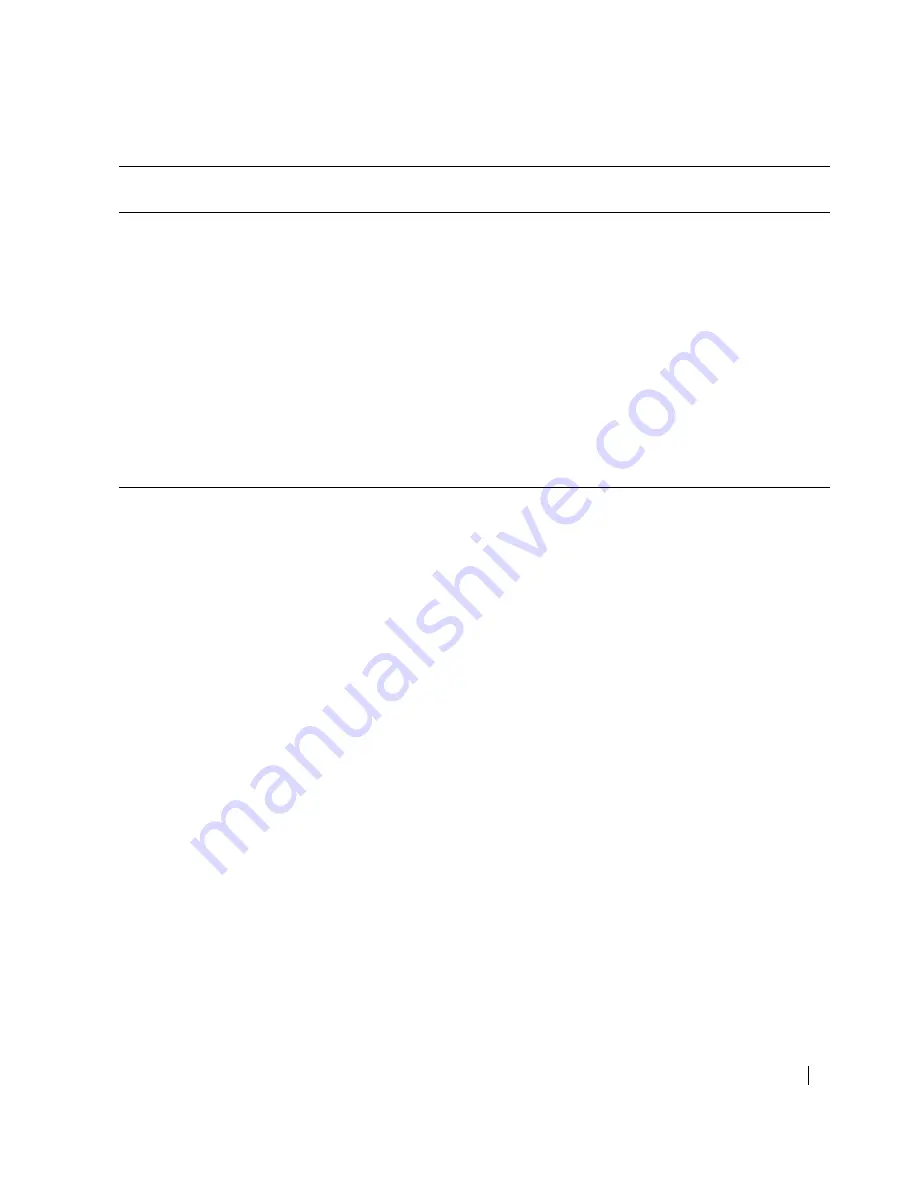
G u í a d e i n s t a l a c i ó n y d e r e f e r e n c i a r á p i d a
145
encontrar documentación
del ordenador
Existe la documentación siguiente
sobre su ordenador:
• Guía del usuario
• Guía de instalación y
de referencia rápida
• Guía de información del sistema
• Etiqueta de información
del sistema
• Manual de servicio
Para localizar estos documentos,
consulte “Localización de
información sobre el ordenador”
en la página 113.
En el caso de que pierda su
documentación, ésta también
está disponible en el sitio Web
de soporte de Dell en
support.dell.com
.
Cómo...
Solución
Dónde encontrar
más información
Содержание Precision 360N
Страница 4: ...4 Contents ...
Страница 34: ...34 Setup and Quick Reference Guide w w w d e l l c o m s u p p o r t d e l l c o m ...
Страница 38: ...38 Table des matières ...
Страница 74: ...74 Conteúdo ...
Страница 108: ...108 Guia de configuração e de referência rápida w w w d e l l c o m s u p p o r t d e l l c o m ...
Страница 112: ...112 Contenido ...
Страница 146: ...146 Guía de instalación y de referencia rápida w w w d e l l c o m s u p p o r t d e l l c o m ...


































